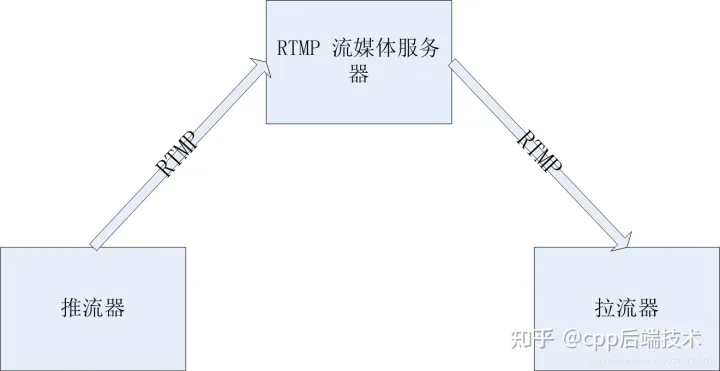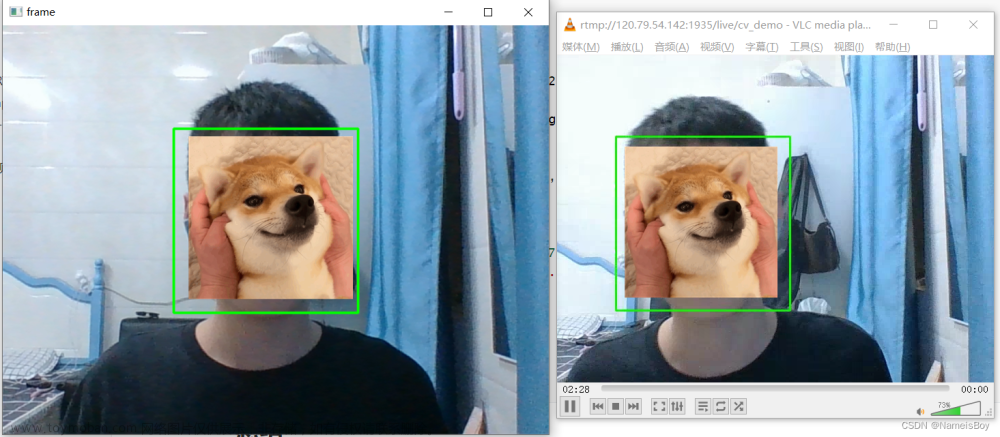本课对应源文件下载链接:
https://download.csdn.net/download/XiBuQiuChong/88680079
这节课我们开始利用ffmpeg和opencv来实现一个rtmp播放器。播放器的最基本功能其实就两个:显示画面和播放声音。在实现这两个功能前,我们需要先用ffmpeg连接到rtmp服务器,当然也可以打开一个文件。
1.压缩备份上节课工程文件夹为demo.rar,并修改工程文件夹demo为demo2,及时备份源文件并在原基础上继续迭代开发是一种好习惯。
2.打开fmlp.cpp,修改其中的删除原来init函数中的代码,并加入以下代码:
runFFmpegHandle = CreateThread(NULL, 0, runFFmpegThreadProc, (LPVOID)this, 0, NULL);如果把MFC对话框相关代码看作主线程函数的话,上述代码的作用是新建一个线程,并在新的线程中执行与ffmpeg及opencv有关的操作。这样做的好处就是实现了“各司其责”,MFC所在的主线程主要用来处理UI(界面)方面的工作,ffmpeg及opencv子线程主要用来处理网络连接、图形处理等方面的工作,互不影响,简洁高效。
3.因为我们需要连接rtmp服务器,所以我们需要在fmlp.h中增加一个字符串类型的rtmp地址;另外还需要定义子线程句柄及相关函数:
CString inRtmpURL; HANDLE runFFmpegHandle; static DWORD WINAPI runFFmpegThreadProc(LPVOID lpParam); int runFFmpeg(); BOOL isRunning = false;

4.在fmlp.cpp中加入对应的函数,调试输出“runFFmpeg...”则表示子线程正常运行。

5.FFmpeg作为开源的跨平台音视频处理工具,提供了丰富的API来处理音视频文件。下面是利用FFmpeg API播放rtmp或rtsp流或文件的工作流程:
(1)打开输入文件:使用avformat_open_input函数打开输入文件,该函数会自动检测文件格式并初始化相应的解码器。
(2)查找流信息:使用avformat_find_stream_info函数查找输入文件中的音视频流信息,包括编码格式、帧率、分辨率等。
(3)查找解码器:根据流信息中的编码格式,使用avcodec_find_decoder函数查找相应的解码器。
(4)打开解码器:使用avcodec_open2函数打开解码器,准备解码音视频数据。
(5)取数据包:使用av_read_frame函数读取音视频数据包,每个数据包包含一个或多个音视频帧。
(6)解码数据包:对于音频数据包,使用avcodec_send_packet和avcodec_receive_frame函数解码。
(7)处解码后的数据:对于音频数据,可以进行音频处理,如音频播放、音频重采样等;对于视频数据,可以进行视频处理,如视频叠加水印、视频滤镜效果等。
(8)编码数据包:对于音频数据,可以使用avcodec_send_frame和avcodec_receive_packet函数进行编码。
(9)写入数据包:使用av_write_frame函数将编码后的数据包写入输出文件或使用av_interleaved_write_frame函数将编码后的数据包推送到rmtp流服务器。
(10)关闭解码器和输入文件:使用avcodec_close函数关闭解码器,使用avformat_close_input函数关闭输入文件。
(11)释放资源:使用avformat_free_context函数释放AVFormatContext结构体和相关资源。
根据上述流程,我们就可以在runFFmpeg函数中正式开始我们的工作了:
int fmlp::runFFmpeg(){
//返回值
int ret;
//rtmp地址,也可以是本地文件
const char *inFileName = "rtmp://192.168.0.100/vod/sample.mp4";
//输入文件上下文结构体
AVFormatContext *inFormatCtx = NULL;
//视频解码相关
int videoIndex = -1;
AVCodec *vDecodec;
AVCodecContext *vDecodeCtx = NULL;
//图像转换上下文结构体
struct SwsContext* bgrSwsCtx = NULL;
struct SwsContext* yuvSwsCtx = NULL;
//图像数据数组
uint8_t* bgrBuff = NULL;
//读取的数据包
AVPacket normalPkt;
//Mat对象
cv::Mat srcMat;
//开始时间和当前时间
int64_t startTime = 0;
int64_t currentTime = 0;
//FFmpeg初始化
av_register_all();
avcodec_register_all();
avformat_network_init();
inFormatCtx = avformat_alloc_context();
AVDictionary* options = NULL;
av_dict_set(&options, "buffer_size", "10240", 0);
av_dict_set(&options, "max_delay", "1000", 0);
av_dict_set(&options, "max_analyze_duration", "10000", 0);
av_dict_set(&options, "probesize", "20480", 0);
av_dict_set(&options, "stimeout", "5000", 0);
av_dict_set(&options, "listen_time", "5000", 0);
av_dict_set(&options, "initial_timeout", "5000", 0);
av_dict_set(&options, "preset", "ultrafast", 0);
av_dict_set(&options, "tune", "zerolatency", 0);
if ((ret = avformat_open_input(&inFormatCtx, inFileName, 0, &options)) < 0)
{
TRACE("无法打开输入流.\n");
return -1;
}
if (ret == 0){
isRunning = true;
}
else{
isRunning = false;
}
if ((ret = avformat_find_stream_info(inFormatCtx, 0)) < 0)
{
TRACE("查找输入流信息失败.\n");
return -1;
}
//获取音视频流通道ID
for (int i = 0; i < inFormatCtx->nb_streams; i++){
if (inFormatCtx->streams[i]->codecpar->codec_type == AVMEDIA_TYPE_VIDEO)
{
videoIndex = i;
}
}
TRACE("视频流通道索引%d\n", videoIndex);
//初始化并打开视频解码器
vDecodec = avcodec_find_decoder(inFormatCtx->streams[videoIndex]->codecpar->codec_id);
vDecodeCtx = avcodec_alloc_context3(vDecodec);
avcodec_parameters_to_context(vDecodeCtx, inFormatCtx->streams[videoIndex]->codecpar);
avcodec_open2(vDecodeCtx, vDecodec, 0);
av_dump_format(inFormatCtx, 0, inFileName, 0);
//解码后的原始视频帧
AVFrame *deVideoFrame = av_frame_alloc();
//缩放后的视频帧
AVFrame bgrFrame = { 0 };
bgrFrame.width = 960;
bgrFrame.height = 540;
bgrFrame.format = AV_PIX_FMT_BGR24;
int bgrFrameSize = av_image_get_buffer_size((AVPixelFormat)bgrFrame.format, bgrFrame.width, bgrFrame.height, 1);
bgrBuff = (uint8_t*)av_malloc(bgrFrameSize);
av_image_fill_arrays(bgrFrame.data, bgrFrame.linesize, bgrBuff, (AVPixelFormat)bgrFrame.format, bgrFrame.width, bgrFrame.height, 1);
//获取图像转换上下文
bgrSwsCtx = sws_getContext(vDecodeCtx->width, vDecodeCtx->height, vDecodeCtx->pix_fmt, bgrFrame.width, bgrFrame.height, (AVPixelFormat)bgrFrame.format, SWS_BICUBIC, NULL, NULL, NULL);
//获取开始时间
startTime = av_gettime();
while (isRunning)
{
ret = av_read_frame(inFormatCtx, &normalPkt);
if (ret < 0){
break;
}
//当数据包时间快于当前时间则延当延时
currentTime = (av_gettime() - startTime) / 1000;
if (normalPkt.pts > currentTime){
Sleep(normalPkt.pts - currentTime);
}
if (normalPkt.stream_index == videoIndex)
{
ret = avcodec_send_packet(vDecodeCtx, &normalPkt);
ret = avcodec_receive_frame(vDecodeCtx, deVideoFrame);
av_packet_unref(&normalPkt);
ret = sws_scale(bgrSwsCtx, (const uint8_t* const*)deVideoFrame->data, deVideoFrame->linesize, 0, deVideoFrame->height, bgrFrame.data, bgrFrame.linesize);
srcMat = cv::Mat(bgrFrame.height, bgrFrame.width, CV_8UC3, bgrFrame.data[0]);
imshow("viceo", srcMat);
cv::waitKey(10);
//mainDlg->drawMatOfPlay(srcMat);
//av_frame_unref(deVideoFrame);
}
}
av_dict_free(&options);
avformat_close_input(&inFormatCtx);
isRunning = false;
return 0;
}
6.先不用管那么多,先运行起来看看效果吧。如果能弹出窗口显示图像则表示连接rtmp服务器成功并成功拿到视频数据。

7.上面的视频显示是利用openCV的内置函数来imshow来实现的,会弹出一个新的窗口,这样会显得会怪异。为了让视频显示在MFC对话框中,需要先在对话框中添加一个名为IDC_playPic的Picture Control 控件,并加入显示函数:
void CdemoDlg::drawMatOfPlay(cv::Mat &img)
{
CDC *tmpCDC;
CRect tmpRect;
cv::Mat scaleMat;
tmpCDC = myWnd->GetDlgItem(IDC_playPic)->GetDC();
myWnd->GetDlgItem(IDC_playPic)->GetClientRect(&tmpRect);
cv::resize(img, scaleMat, cv::Size(tmpRect.Width(), tmpRect.Height()));
switch (scaleMat.channels())
{
case 1:
cv::cvtColor(scaleMat, scaleMat, CV_GRAY2BGRA);
break;
case 3:
cv::cvtColor(scaleMat, scaleMat, CV_BGR2BGRA);
break;
default:
break;
}
int pixelBytes = scaleMat.channels()*(scaleMat.depth() + 1);
BITMAPINFO bitInfo;
bitInfo.bmiHeader.biBitCount = 8 * pixelBytes;
bitInfo.bmiHeader.biWidth = scaleMat.cols;
bitInfo.bmiHeader.biHeight = -scaleMat.rows;
bitInfo.bmiHeader.biPlanes = 1;
bitInfo.bmiHeader.biSize = sizeof(BITMAPINFOHEADER);
bitInfo.bmiHeader.biCompression = BI_RGB;
bitInfo.bmiHeader.biClrImportant = 0;
bitInfo.bmiHeader.biClrUsed = 0;
bitInfo.bmiHeader.biSizeImage = 0;
bitInfo.bmiHeader.biXPelsPerMeter = 0;
bitInfo.bmiHeader.biYPelsPerMeter = 0;
StretchDIBits(
tmpCDC->GetSafeHdc(),
0, 0, tmpRect.Width(), tmpRect.Height(),
0, 0, tmpRect.Width(), tmpRect.Height(),
scaleMat.data,
&bitInfo,
DIB_RGB_COLORS,
SRCCOPY
);
ReleaseDC(tmpCDC);
}8.在fmlp.cpp中调用显示函数:
//imshow("viceo", srcMat);
//cv::waitKey(10);
mainDlg->drawMatOfPlay(srcMat);
av_frame_unref(deVideoFrame);再次运行,效果立现:文章来源:https://www.toymoban.com/news/detail-766319.html
 文章来源地址https://www.toymoban.com/news/detail-766319.html
文章来源地址https://www.toymoban.com/news/detail-766319.html
到了这里,关于第2课 用FFmpeg读取rtmp流并显示视频的文章就介绍完了。如果您还想了解更多内容,请在右上角搜索TOY模板网以前的文章或继续浏览下面的相关文章,希望大家以后多多支持TOY模板网!